【Excel】覚えておくと超便利なSUM関数
こんにちは!ハロー!パソコン教室イオンタウン新船橋校( @hello_shinfuna)の野口です。
この記事では、エクセルで役立つ関数について詳しく解説していきます。エクセルでデータを扱う際、SUM関数は欠かせないツールの一つです。SUM関数の基本的な使い方から応用までをご紹介します!
SUM関数とは
エクセルでデータを扱う際に最も頻繁に使用される関数の一つがSUM関数です。SUM関数は、指定したセル範囲内の数値を合計するために使われます。これにより、大量のデータから合計値を簡単に求めることができます。
例えば、A列に1から10までの数字が入力されている場合、=SUM(A1:A10)と入力することで、A1からA10までのセルの値が合計されます。SUM関数を使うことで手作業での合計計算を省略し、データの合計値を素早く取得することが可能です。
SUM関数はエクセルの基本的な機能でありながら、効果的に使うことで作業効率を大幅に向上させることができます。次のセクションでは、SUM関数の具体的な使い方や応用例について詳しく解説していきます。
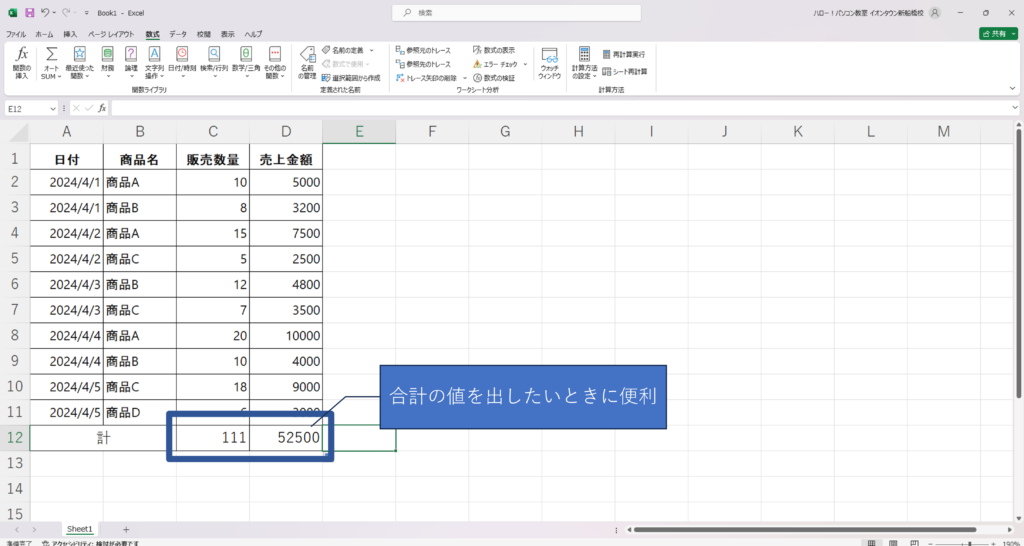
SUM関数を使う方法
エクセルでは、関数を使ってデータの計算や処理を行います。今回は、セルに直接手打ちで関数を呼び出す方法と、関数の挿入から呼び出す方法の2つがを紹介します、さらに、オートSUM機能を使って簡単に合計を求めることもできます。
- セルに直接手打ちで呼び出す方法:
- セルを選択します。
- 関数バーに関数名を直接入力します(例: SUM(A1:A10))。
- Enterキーを押して関数を実行します。
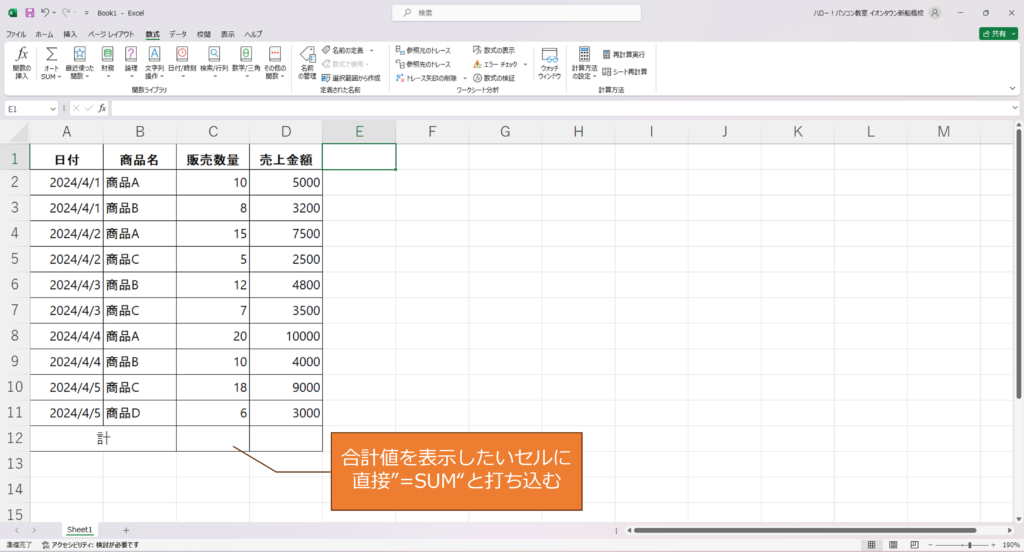
- 関数の挿入から呼び出す方法:
- セルを選択します。
- [関数] タブをクリックします。
- [関数の挿入] ボタンをクリックします。
- 使用したい関数を選択します(例: SUM)。
- 必要な引数を指定します(セル範囲など)。
- OKボタンをクリックして関数を挿入します。
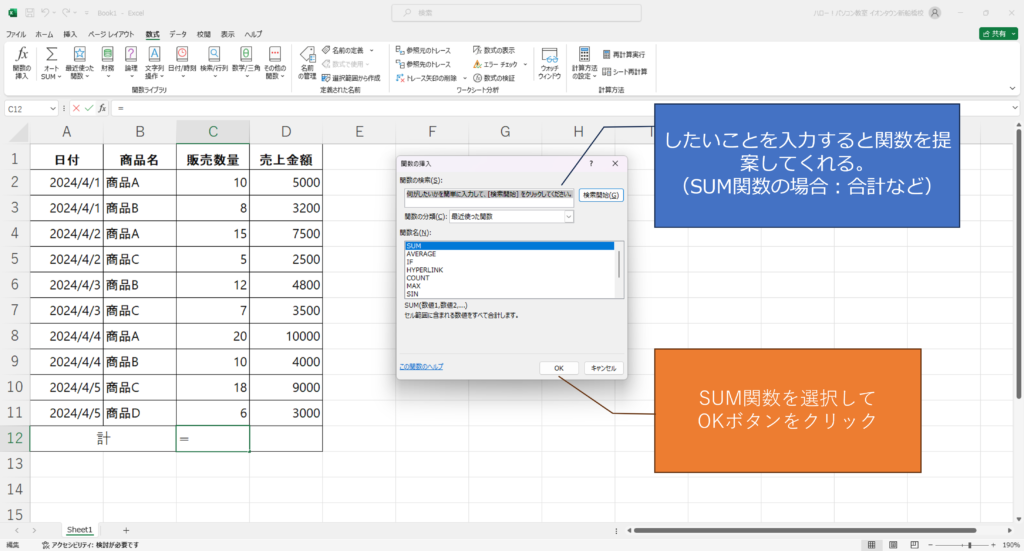
- オートSUM機能:
- オートSUM機能を使うと、自動的にセルの合計を計算することができます。合計を求めたいセルの下に新しい行を挿入し、そのセルを選択します。次に、[ホーム] タブの [オートSUM] ボタンをクリックします。エクセルは、選択したセルの上に合計の数式を挿入し、自動的にセルの合計を計算します。
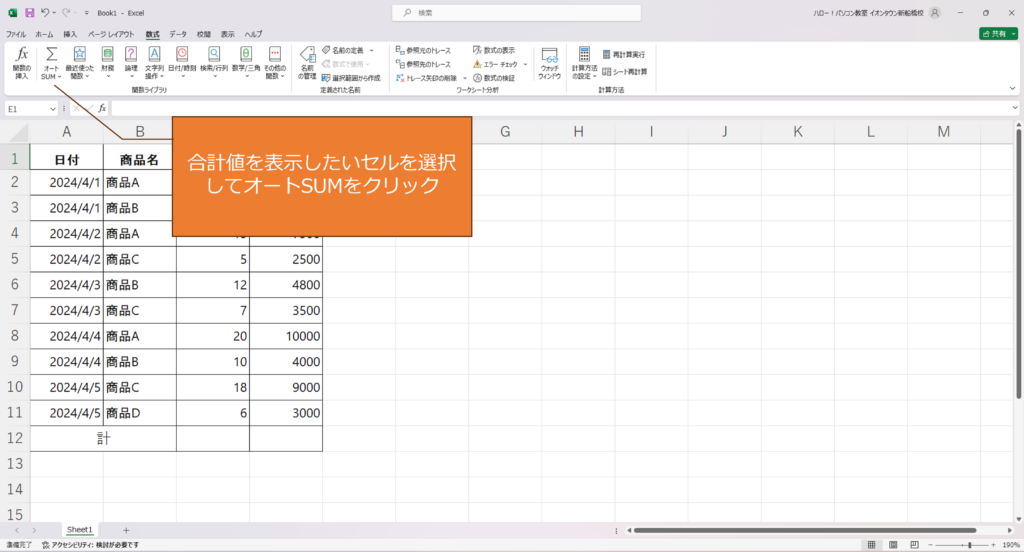
SUM関数を使うときの注意点
SUM関数を使用する際には、いくつかの注意点があります。まず、セル範囲を正しく指定しないと誤った結果が出る可能性があります。また、セル範囲内に数値以外のデータが含まれている場合にも、計算結果が意図しないものになることがあります。さらに、SUM関数のネストや他の関数との組み合わせによっても、予期せぬエラーが発生する可能性があります。
まとめ
SUM関数はエクセルで頻繁に使用される重要な関数であり、データの合計を簡単かつ効率的に求めることができます。この記事では、SUM関数の基本的な使い方から応用までを解説しました。正確な数値の合計を得るためには、適切なセル範囲の指定や条件付き使用方法を理解し、注意点を把握することが重要です。エクセル作業においてSUM関数を使いこなし、効率的なデータ処理を行いましょう。
【Excel】覚えておくと超便利な関数10選も必見です!
Excelを勉強するならパソコン教室がオススメ!
「仕事でExcelを使うけど、どうやって勉強したらいいかわからない…」
「パソコンスキルの資格取得を目指したい!」
もしExcelやパソコンのスキルを磨きたいなら、教室に通うのが最適!プロの講師による丁寧な指導で、基礎から応用まで学べます。手軽に学べる環境で、あなたもExcelのマスターになりましょう!
ハロー!パソコン教室なら無料体験もできるから安心。無理な勧誘は一切ありません。まずは気軽に来校下さい。スタッフ一同、お待ちしております!

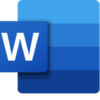


ディスカッション
コメント一覧
まだ、コメントがありません